 El sensor DHT11 (Módulo de Sensor de Humedad Módulo de Temperatura Digital
El sensor DHT11 (Módulo de Sensor de Humedad Módulo de Temperatura Digital ), y sus variantes, es uno de los sensores más fáciles de manejar para obtener la temperatura con arduino. Gracias a la librería disponible para el, solo tenemos que pedir la temperatura o la humedad y ya la tenemos, sin hacer ninguna otra operación.
), y sus variantes, es uno de los sensores más fáciles de manejar para obtener la temperatura con arduino. Gracias a la librería disponible para el, solo tenemos que pedir la temperatura o la humedad y ya la tenemos, sin hacer ninguna otra operación.
Materiales usados
Sensor DHT11
Para conectarlo al arduino es muy sencillo, alimentamos el pin vcc, primero por la izquierda, con 5v desde unos de los pines del arduino, conectamos la masa al más a la derecha, y desde un pin analogico del arduino al 2 pin del sensor, empezando por la izquierda, el 3 pin no hay que conectarlo a nada.
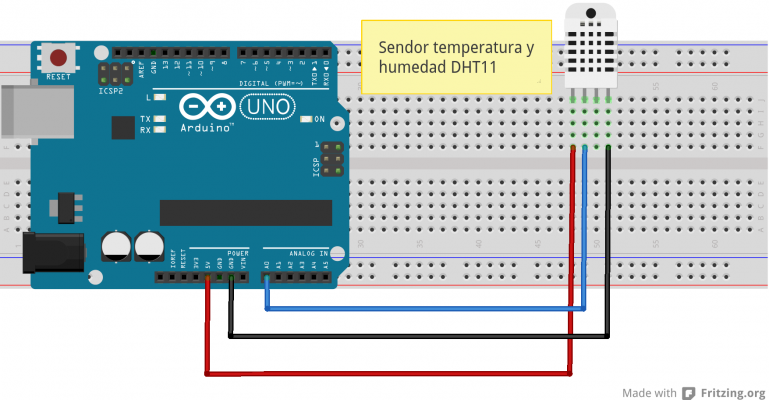
Montaje de un sensor DHT11 en una placa Arduino UNO
El código como he dicho antes es muy fácil gracias a la librería existente, solo tenemos que inicializar una variable que nos permita manejar en sensor y poco mas.
Importamos la libreria
#include <DHT.h>
Inicializamos la variable para manejar el sensor DHT11
#define DHTPIN A0 // Indicamos el pin donde conectaremos la patilla data de nuestro sensor DHT11
#define DHTTYPE DHT11 // modelo del sensor que vamos a usar DHT 11
// Inicializamos la variable
DHT dht(DHTPIN, DHTTYPE); //Indica el pin con el que trabajamos y el tipo de sensor
Ahora solo tenemos que leer los datos del sensor DHT11 tanto de temperatura como de humedad de la siguiente forma
int iHumedad = dht.readHumidity(); // Guarda la humedad en iHumedad
int iTemepratura = dht.readTemperature(); // guarda la temepratura en iTemperatura
y con esto ya tendríamos tanto el % de la humedad con los grados de temperatura en la escala Celsius.
Pero ahora me queda mandar la información por el puerto serie para luego poderla leer en python.
Para esto creo un registro de 30 caracteres formateado, donde incluyo los dos valores leídos, una cadena variable de caracteres para ajustar la longitud del registro, un carácter separador de los campos «|» y un campo «|f|» indicando que es el final del registro. quedando de la siguiente forma
HH|TT|XXXXXXXXXXXXXXXXXXXXX|f|
- HH seria el valor de la humedad, puede ser 1 0 2 caracteres dependiendo de la humedad que haya.
- TT valor de la temperatura, como la humedad el tamaño de este campo puede ser de 1 o 2 caracteres.
- X cadena variable, que dependiendo de la longitud de humedad o temperatura puede variar su longitud.
- |f| indica que es el final del registro. Para comprobar luego mediante python, que hemos leído correctamente la información enviada.
Si queremos enviar mas información solo tenemos que añadirla incluyendo los separadores. El tamaño del registro lo he establecido en 30 caracteres pero lo podemos variar cambiando la configuración del programa.
// Tamaño del registro a enviar al puerto serie
int iTamanoCadena = 30;
Y el código seria el siguiente
// añadimos la humedad y la temperatura, añadiendo al final de cada uno el caracter "|"
sResultado = String(h) + "|" + String(t) + "|";
sEspacios = "";
/ Calculamos cuantos espacios tenemos que crear
// Le restamos 3 que es el tamaño del campo final
if (sResultado.length() < (iTamanoCadena - 3))
{
// Creamos la cadena
for (iContador = 0; iContador < ((iTamanoCadena - 3) - sResultado.length()); iContador ++)
{
// le añadimos el caracter que queramos, no vale para nada
sEspacios += "X";
}
}
// Añadimos el campo de fin de registro
sResultado = sResultado + sEspacios + "|f|";
// lo enviamos al puerto serie
Serial.println(sResultado);
}
Y con esto ya hemos leído la temperatura y la humedad desde el sensor DHT11 (Módulo de Sensor de Humedad Módulo de Temperatura Digital ), y enviada al puerto serie para ser leída por nuestro programa en python.
), y enviada al puerto serie para ser leída por nuestro programa en python.
Código completo.
#include <DHT.h>
#define DHTPIN A0 // Indicamos el pin donde conectaremos la patilla data de nuestro sensor
// Descomenta el tipo de sensor que vas a emplear. En este caso usamos el DHT11
#define DHTTYPE DHT11 // DHT 11
//#define DHTTYPE DHT22 // DHT 22 (AM2302)
//#define DHTTYPE DHT21 // DHT 21 (AM2301)
// Conecta el pin 1 (el de la izquierda) del sensor a +5V
// Conecta el pin 2 del sensor al pin que has elegido para DHTPIN
// Conecta el pin 4 (el de la derecha) del sensor a GROUND
DHT dht11(DHTPIN, DHTTYPE); // indicamos en que pin esta conectado el data, y el tipo de sensor
String sResultado, sEspacios;
int iContador;
int iTamanoCadena = 30;
void setup()
{
//Inicio comunicacion serie para ver los datos en el ordenador
Serial.begin(9600);
//Iniciamos el sensor
dht11.begin();
}
void loop()
{
int iHumedad = dht11.readHumidity(); //Guarda la lectura de la humedad
int iTemperatura = dht11.readTemperature(); //Guarda la lectura de la temperatura
// Comprobamos si lo que devuelve el sensor es valido, si no son numeros algo esta fallando
if (isnan(iHumedad) || isnan(iTemperatura)) // funcion que comprueba si son numeros las variables indicadas
{
Serial.println("Fallo al leer del sensor DHT 11"); //Mostramos mensaje de fallo si no son numeros
}
else
{
// añadimos la humedad y la temperatura, añadiendo al final de cada uno el caracter "|"
sResultado = String(iHumedad) + "|" + String(iTemperatura) + "|";
sEspacios = "";
// Calculamos cuantos espacios tenemos que crear
// Le restamos 3 que es el tamaño del campo final
if (sResultado.length() < (iTamanoCadena - 3))
{
// Creamos la cadena
for (iContador = 0; iContador < ((iTamanoCadena - 3) - sResultado.length()); iContador ++)
{
// le añadimos el caracter que queramos, no vale para nada
sEspacios += "X";
}
}
// Añadimos el campo de fin de registro
sResultado = sResultado + sEspacios + "|f|";
// lo enviamos al puerto serie
Serial.println(sResultado);
}
// y esperamos 1 segundo para volver a leer los datos del sensor.
delay(1000);
}
Y con eso terminamos la primera entrega. en la segunda, la lectura de los datos en Python.